Thinwire
Introduzione
Thinwire, parte della tecnologia Citrix HDX, è la tecnologia di visualizzazione predefinita Citrix utilizzata in Citrix Virtual Apps and Desktops.
La tecnologia di visualizzazione remota consente la trasmissione della grafica generata su un computer, in genere attraverso una rete, a un altro computer per la visualizzazione.
Una soluzione di visualizzazione remota che funziona correttamente offre un’esperienza utente altamente interattiva simile a quella di un PC locale. Thinwire realizza questa esperienza utilizzando una serie di tecniche di analisi e compressione delle immagini complesse ed efficienti. Thinwire ottimizza la scalabilità dei server e consuma meno larghezza di banda rispetto ad altre tecnologie di telecomunicazione.
Grazie a questo equilibrio, Thinwire soddisfa la maggior parte dei casi d’uso aziendali generali e viene utilizzato come tecnologia di visualizzazione remota predefinita in Citrix Virtual Apps and Desktops.
HDX 3D Pro
Nella configurazione predefinita, Thinwire può fornire grafica 3D o altamente interattiva e utilizzare un’unità di elaborazione grafica (GPU), se presente. Tuttavia, si consiglia di attivare la modalità HDX 3D Pro utilizzando i criteri Optimize for 3D graphics workload (Ottimizza per i carichi di lavoro con grafica 3D) o Qualità visiva > Compila per senza perdite per scenari in cui sono presenti GPU. Questi criteri configurano Thinwire per utilizzare un codec video (H.264 o H.265) per codificare l’intero schermo utilizzando l’accelerazione hardware se è presente una GPU. Così facendo offre un’esperienza più fluida per la grafica professionale 3D. Per ulteriori informazioni, vedere H.264 Build to lossless, HDX 3D Pro e Accelerazione GPU per il sistema operativo Windows a sessione singola.
Requisiti
Thinwire è ottimizzato per i sistemi operativi moderni, tra cui Windows Server 2012 R2, Windows Server 2016, Windows Server 2019, Windows 7 e Windows 10. Per Windows Server 2008 R2, è consigliata la modalità grafica legacy. Utilizzare i Modelli di criteri Citrix integrati, il sistema operativo legacy ad alta scalabilità server e ottimizzato per il sistema operativo legacy WAN per fornire le combinazioni di impostazioni dei criteri consigliate da Citrix per questi casi d’uso.
Nota:
In questa versione non è supportata la modalità grafica legacy. È inclusa per la compatibilità con le versioni precedenti quando si utilizza XenApp 7.15 LTSR, XenDesktop 7.15 LTSR e le versioni di VDA precedenti con Windows 7 e Windows 2008 R2.
- L’impostazione dei criteri che guida il comportamento di Thinwire, Use video codec for compression, è disponibile nelle versioni di VDA contenute in Citrix Virtual Apps and Desktops 7 1808 o versioni successive e XenApp e XenDesktop 7.6 FP3 e versioni successive. L’opzione Use video codec when preferred è l’impostazione predefinita sulle versioni di VDA di Citrix Virtual Apps and Desktops 7 1808 o successive e XenApp e XenDesktop 7.9 e versioni successive.
- Tutte le app Citrix Workspace supportano Thinwire. Alcune app Citrix Workspace potrebbero supportare funzionalità di Thinwire che altre non supportano, ad esempio, grafica a 8 bit o 16 bit per ridurre l’utilizzo della larghezza di banda. Il supporto di tali funzionalità viene negoziato automaticamente dall’app Citrix Workspace.
- Thinwire utilizza più risorse server (CPU, memoria) in scenari multi-monitor e ad alta risoluzione. È possibile ottimizzare la quantità di risorse utilizzate da Thinwire. Tuttavia, l’utilizzo della larghezza di banda potrebbe aumentare di conseguenza.
- In scenari a bassa larghezza di banda o ad alta latenza, è possibile abilitare la grafica a 8 o 16 bit per migliorare l’interattività. La qualità visiva potrebbe essere influenzata, soprattutto con profondità di colore a 8 bit.
Metodi di codifica
Thinwire può operare in due diverse modalità di codifica a seconda dei criteri e delle funzionalità del client:
- Schermo intero Thinwire H.264 o H.265
- Thinwire con H.264 o H.265 selettivo
La tecnologia remota GDI legacy utilizza il driver remoto XPDM e non un codificatore bitmap Thinwire.
Configurazione
Thinwire è la tecnologia di visualizzazione remota predefinita.
La seguente impostazione dei criteri di grafica imposta il valore predefinito e fornisce alternative per i diversi casi d’uso:
-
Use video codec for compression (Usa codec video per la compressione)
- Use video codec when preferred (Usa video codec quando preferito). Questa è l’impostazione predefinita. Non è richiesta alcuna configurazione aggiuntiva. Mantenere questa impostazione come predefinita garantisce che Thinwire sia selezionato per tutte le connessioni Citrix e sia ottimizzato per scalabilità, larghezza di banda e qualità dell’immagine superiore per i carichi di lavoro desktop tipici. Questo è funzionalmente equivalente a For actively changing regions (Per cambiare attivamente le regioni).
- Altre opzioni di questa impostazione di criteri continuano a utilizzare Thinwire con altre tecnologie per diversi casi d’uso. Ad esempio:
- For actively changing regions. La tecnologia di visualizzazione adattiva di Thinwire identifica le immagini in movimento (video, 3D in movimento) e utilizza H.264 o H.265 solo nella parte dello schermo in cui si muove l’immagine.
- For the entire screen (Per l’intero schermo). Fornisce Thinwire con schermo intero H.264 o H.265 per l’ottimizzazione migliorando l’esperienza utente e la larghezza di banda in caso di utilizzo intensivo della grafica 3D. Nel caso di H.264 4:2:0 (il criterio Visually lossless (Visivamente senza perdite) è disabilitato), l’immagine finale non è a pixel perfetto (senza perdite) e potrebbe non essere adatta per determinati scenari. In questi casi, prendere in considerazione l’impiego di H.264 Build to lossless.
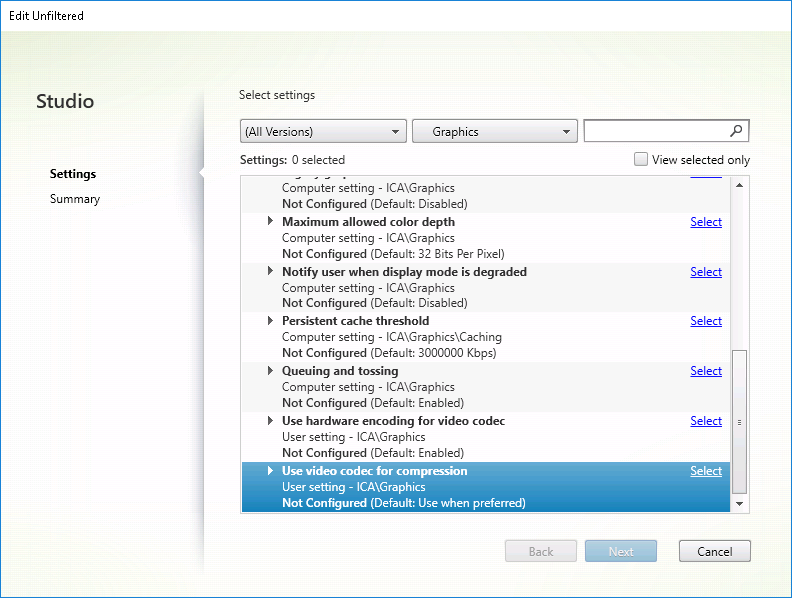
È possibile utilizzare diverse altre impostazioni dei criteri, incluse le seguenti impostazioni dei criteri di visualizzazione visiva per ottimizzare le prestazioni della tecnologia di visualizzazione remota. Thinwire li supporta tutti.
- Preferred color depth for simple graphics (Profondità di colore preferita per grafica semplice)
- Target frame rate (Frequenza fotogrammi target)
- Qualità visiva
Per ottenere le combinazioni di impostazioni dei criteri per diversi casi di utilizzo aziendale consigliate da Citrix, utilizzare i Modelli di criteri Citrix incorporati. I modelli High Server Scalability (Elevata scalabilità del server) e Very High Definition User Experience (Esperienza utente ad altissima definizione) utilizzano entrambi Thinwire con la combinazione ottimale di impostazioni dei criteri per le priorità dell’organizzazione e le aspettative degli utenti.
Monitorare Thinwire
È possibile monitorare l’utilizzo e le prestazioni di Thinwire da Citrix Director. La vista dei dettagli del canale virtuale HDX contiene informazioni utili per la risoluzione dei problemi e il monitoraggio di Thinwire in qualsiasi sessione. Per visualizzare le metriche relative a Thinwire:
-
In Director cercare un utente, un computer o un endpoint, aprire una sessione attiva e fare clic su Dettagli. In alternativa, è possibile selezionare Filtri > Sessioni > Tutte le sessioni, aprire una sessione attiva e fare clic su Dettagli.
-
Scorrere verso il basso fino al pannello HDX.
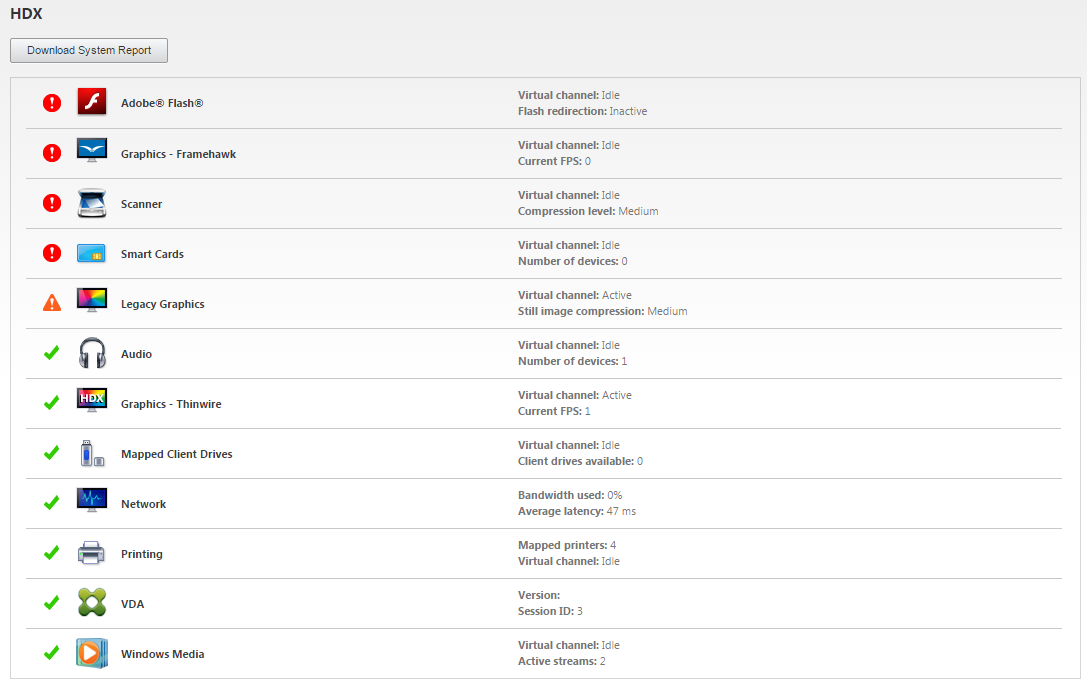
-
Selezionare Graphics - Thinwire.
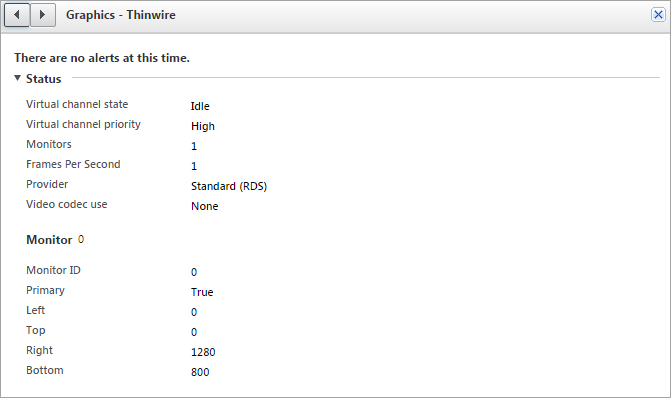
Codec di compressione senza perdite (MDRLE)
In una tipica sessione desktop, la maggior parte delle immagini è grafica semplice o contiene regioni di testo. Thinwire determina la posizione di queste regioni e seleziona queste aree per la codifica senza perdita di dati utilizzando il codec 2DRLE. Sul lato client dell’app Citrix Workspace, questi elementi vengono decodificati utilizzando il decodificatore 2DRLE lato app Citrix Workspace per la visualizzazione delle sessioni.
In XenApp e XenDesktop 7.17, abbiamo aggiunto un codec MDRLE con rapporto di compressione più elevato che consuma meno larghezza di banda nelle sessioni desktop tipiche rispetto al codec 2DRLE. Questo nuovo codec non influisce sulla scalabilità del server.
La larghezza di banda inferiore di solito comporta un miglioramento dell’interattività delle sessioni (specialmente su collegamenti condivisi o vincolati) e una riduzione dei costi. Ad esempio, il consumo di larghezza di banda previsto quando si utilizza il codec MDRLE è di circa il 10-15% in meno rispetto a XenApp e XenDesktop 7.15 LTSR per i carichi di lavoro tipici di Office.
Non è richiesta configurazione per il codec MDRLE. Se l’app Citrix Workspace supporta la decodifica MDRLE, il VDA utilizza la codifica VDA MDRLE e la decodifica MDRLE dell’app Citrix Workspace. Se l’app Citrix Workspace non supporta la decodifica MDRLE, il VDA effettua automaticamente il fallback alla codifica 2DRLE.
Requisiti di MDRLE:
- VDA Citrix Virtual Apps and Desktops versione minima 7 1808.
- VDA XenApp e XenDesktop versione minima 7.17.
- App Citrix Workspace per Windows versione minima 1808
- Citrix Receiver per Windows versione minima 4.11
Modalità progressiva
Citrix Virtual Apps and Desktops 1808 ha introdotto la modalità progressiva che è abilitata per impostazione predefinita. In condizioni di rete vincolate (impostazione predefinita: larghezza di banda <2 Mbps o latenza >200 ms), Thinwire ha aumentato la compressione del testo e delle immagini statiche per migliorare l’interattività durante l’attività dello schermo. Il testo e le immagini fortemente compressi diventano quindi progressivamente più nitidi, in modo casuale, quando l’attività dello schermo si interrompe. Questo tipo di compressione e di aumento della nitidezza migliorano l’interattività generale, riducendo al contempo l’efficienza della cache e aumentando l’utilizzo della larghezza di banda.
A partire da Citrix Virtual Apps and Desktops 1906, la modalità progressiva è disabilitata per impostazione predefinita. Ora adottiamo un approccio diverso. La qualità delle immagini fisse è ora basata sulle condizioni della rete e fluttua tra un valore minimo e massimo predefiniti per ogni impostazione della qualità visiva. Poiché non esiste una fase esplicita di nitidezza, Thinwire ottimizza la distribuzione delle immagini e mantiene l’efficienza della cache, offrendo al contempo quasi tutti i vantaggi della modalità progressiva.
Modifica del comportamento in modalità progressiva
È possibile modificare lo stato della modalità progressiva con la chiave del Registro di sistema. Per informazioni, vedere Modalità progressiva nell’elenco delle funzionalità gestite tramite il Registro di sistema.
H.264 Build to lossless (H.264 Compila per senza perdite)
Compila per senza perdite è una speciale configurazione di Thinwire che ottimizza la distribuzione grafica per l’interattività e la qualità dell’immagine finale. È possibile attivare questa impostazione impostando il criterio Qualità visiva su Compila per senza perdite.
Compila per senza perdite comprime lo schermo utilizzando H.264 (o H.265) durante l’attività dello schermo e lo rende più nitido fino a pixel perfetti (senza perdite) quando l’attività si interrompe. La qualità dell’immagine H.264 (o H.265) si adatta alle risorse disponibili per mantenere la frequenza dei fotogrammi migliore possibile. La fase di aumento della nitidezza viene eseguita gradualmente, dando una risposta immediata se l’utente inizia l’attività sullo schermo poco dopo l’inizio della fase. Ad esempio, selezionando un modello e ruotandolo.
H.264 Compila per senza perdite offre tutti i vantaggi di H.264 o H.265 a schermo intero, inclusa l’accelerazione hardware, ma con l’ulteriore vantaggio di uno schermo finale garantito senza perdita di dati. Questo è fondamentale per i carichi di lavoro di tipo 3D che richiedono un’immagine finale con pixel perfetti. Ad esempio, nella manipolazione della diagnostica per immagini medicale. Inoltre, H.264 Compila per senza perdite utilizza meno risorse rispetto allo schermo intero H.264 4:4:4. Di conseguenza, l’uso di Compila per senza perdite di solito si traduce in una frequenza di fotogrammi più elevata rispetto a Visivamente senza perdite H.264 4:4:4.
Nota:
Oltre al criterio Qualità visiva, impostare il criterio Use video codec (Usa codec video) su Use when preferred (Usa quando preferito) (impostazione predefinita) o For actively changing regions (Per cambiare attivamente le regioni). È possibile ripristinare la condizione senza H.264 Compila per senza perdite impostando il criterio Use video codec su Do not use video codec (Non utilizzare codec video). In questo modo le immagini in movimento vengono codificate con JPEG anziché H.264 (o H.265).